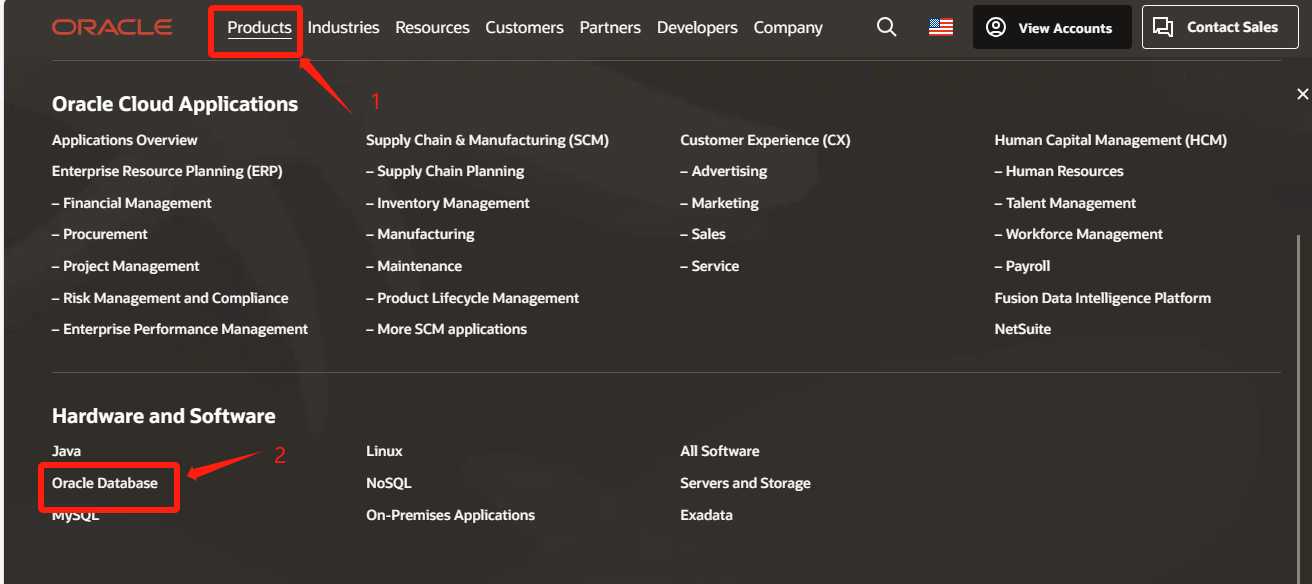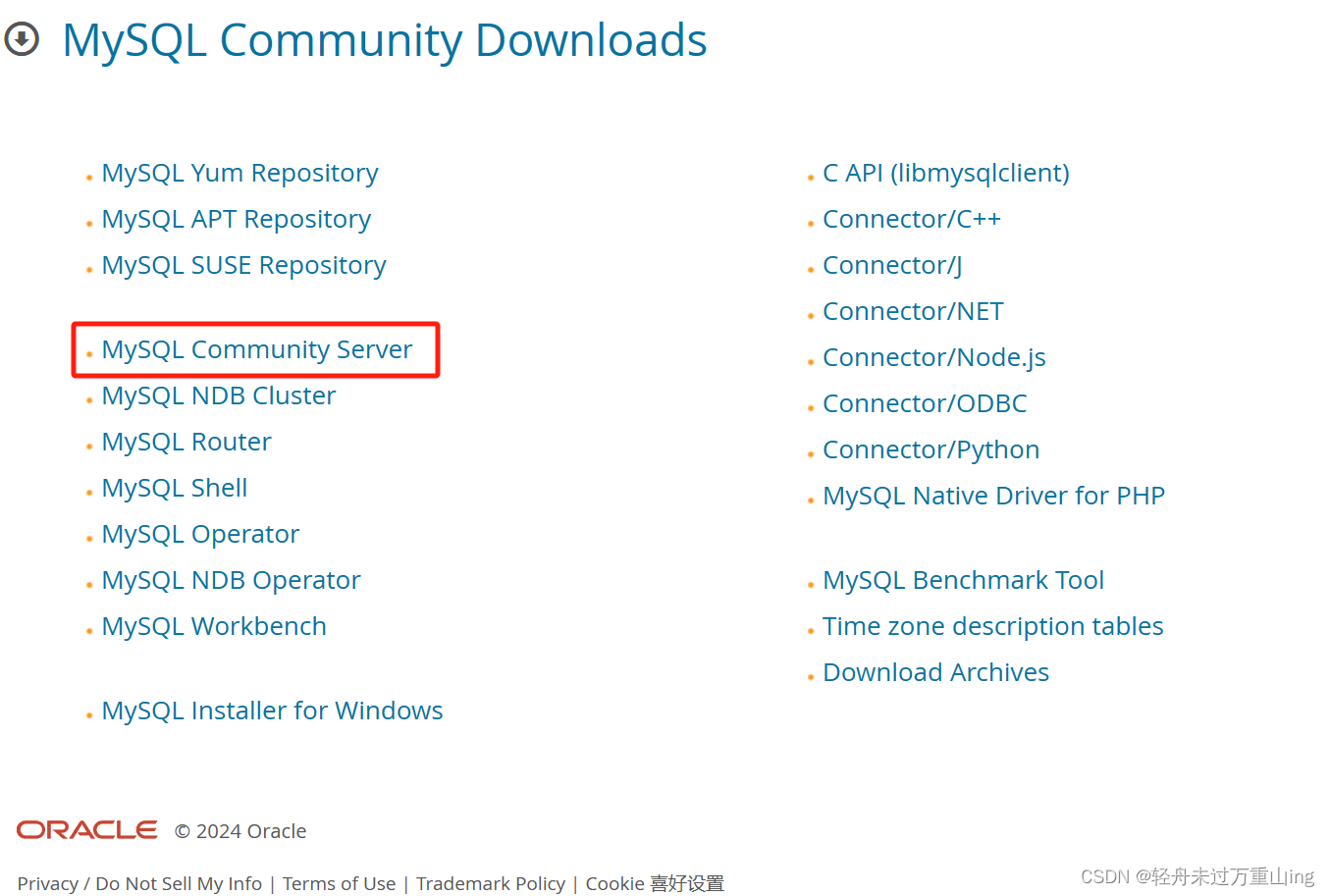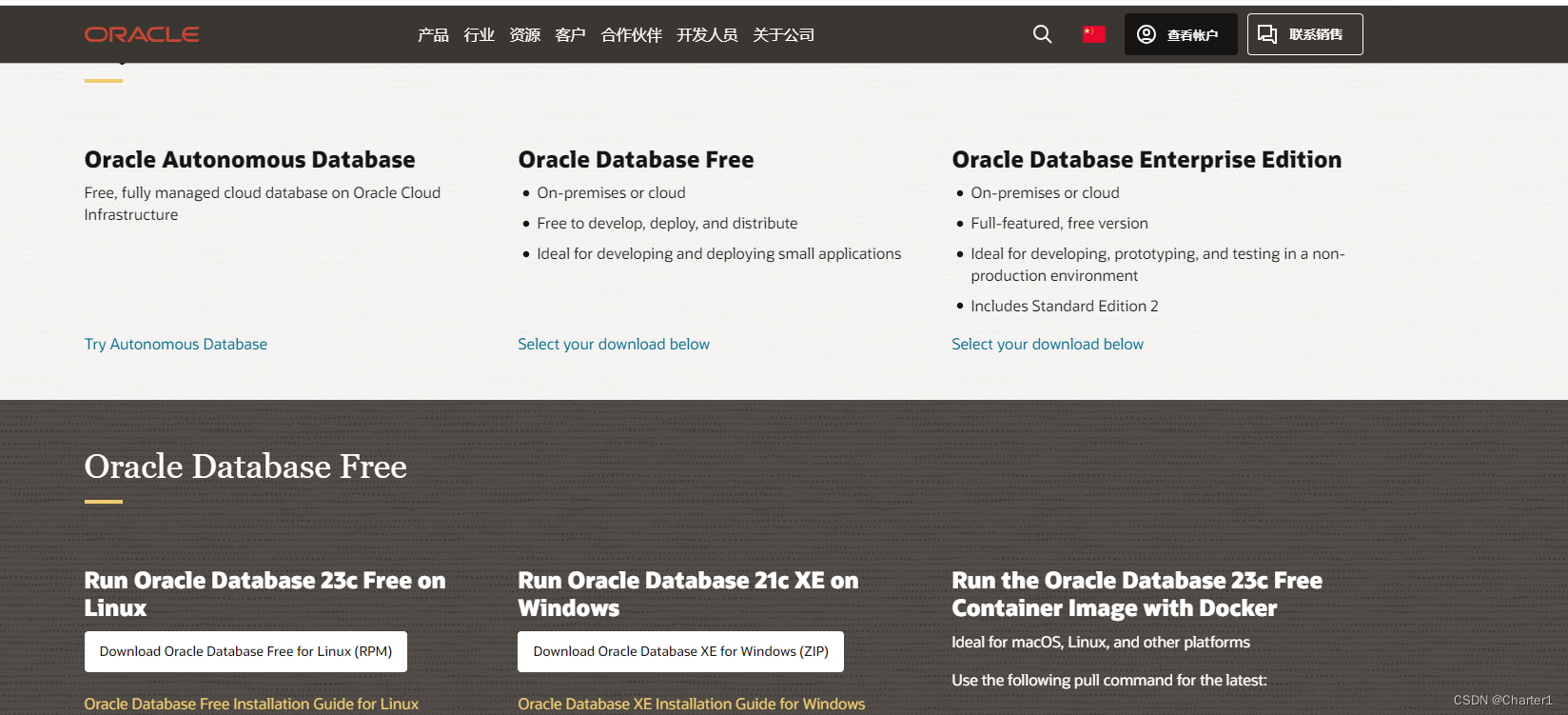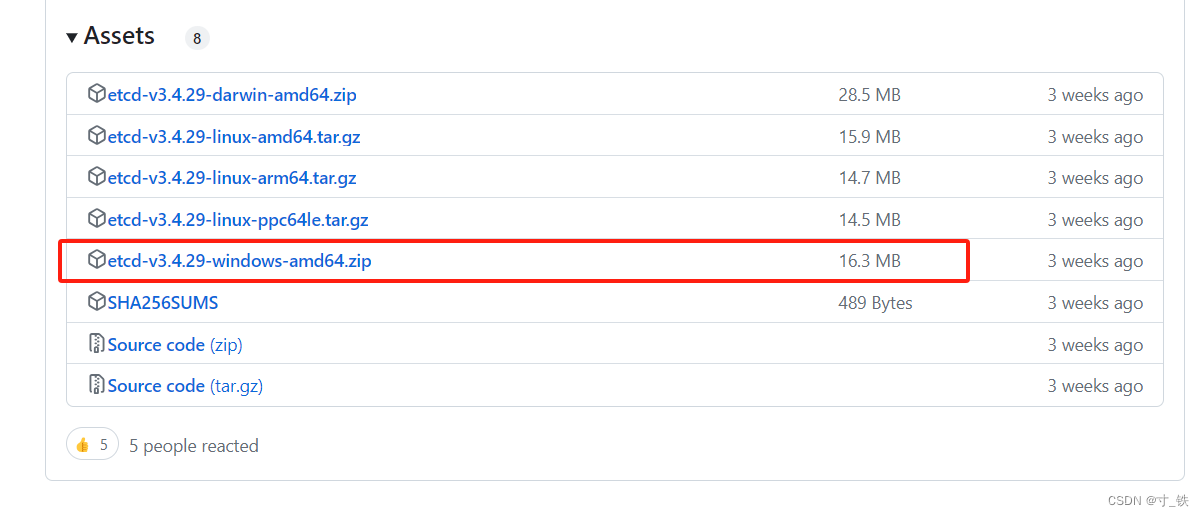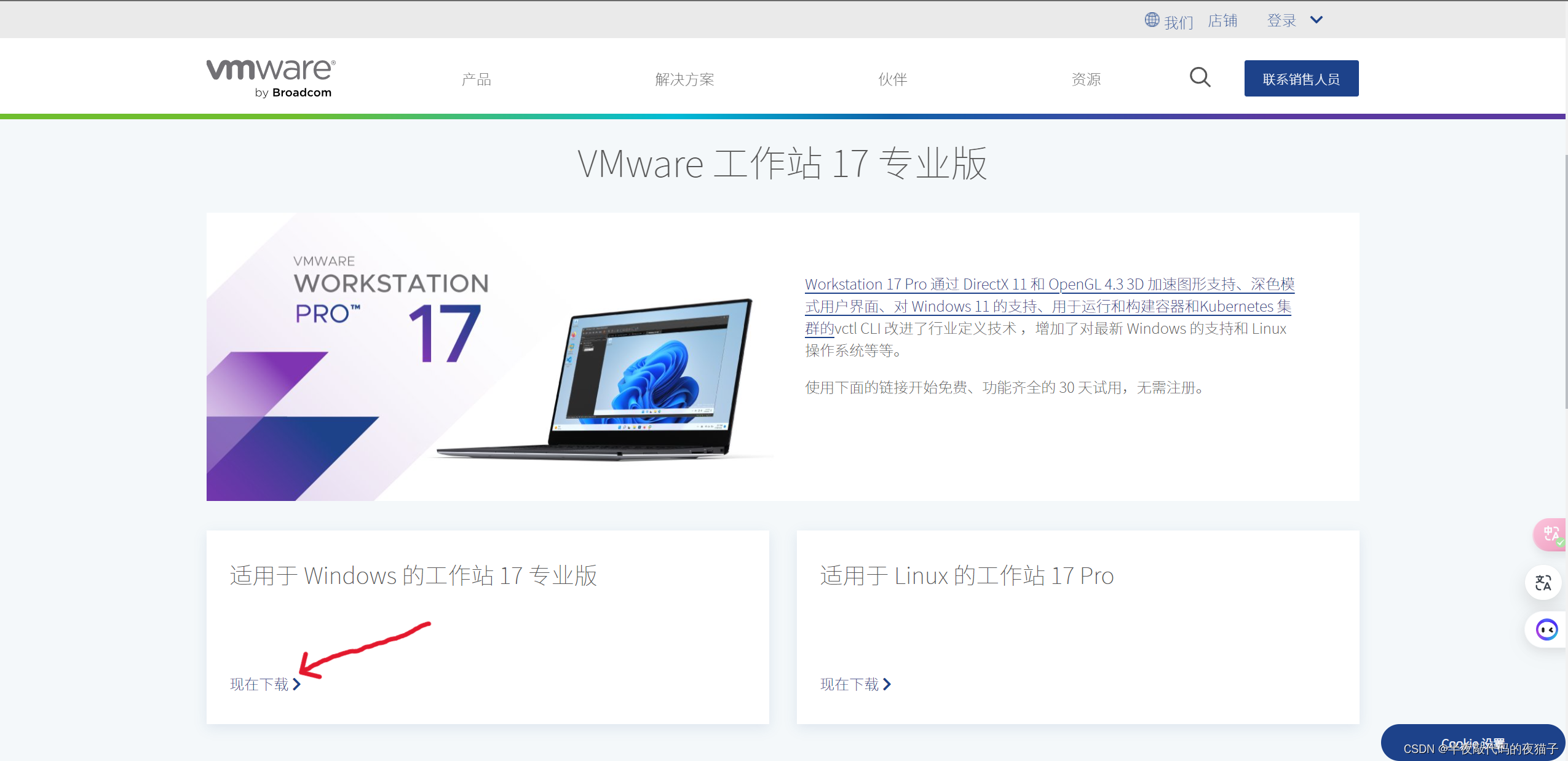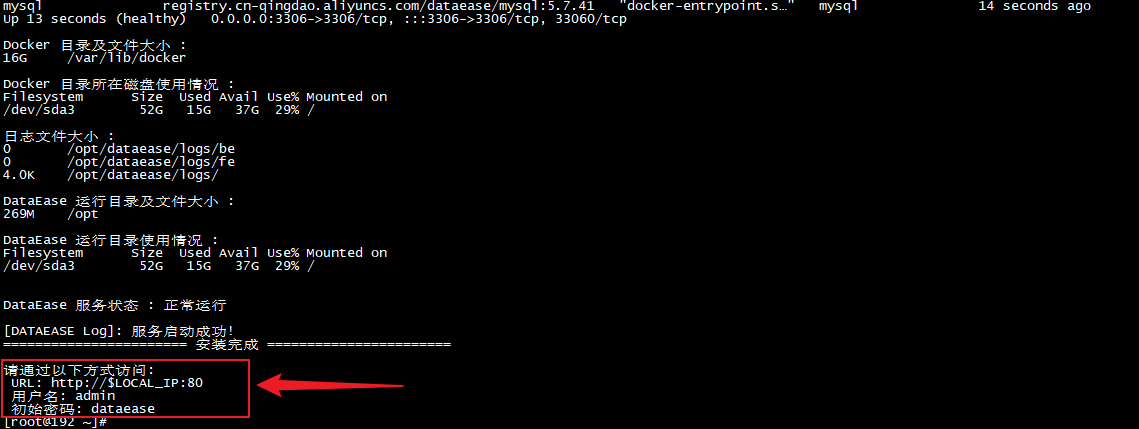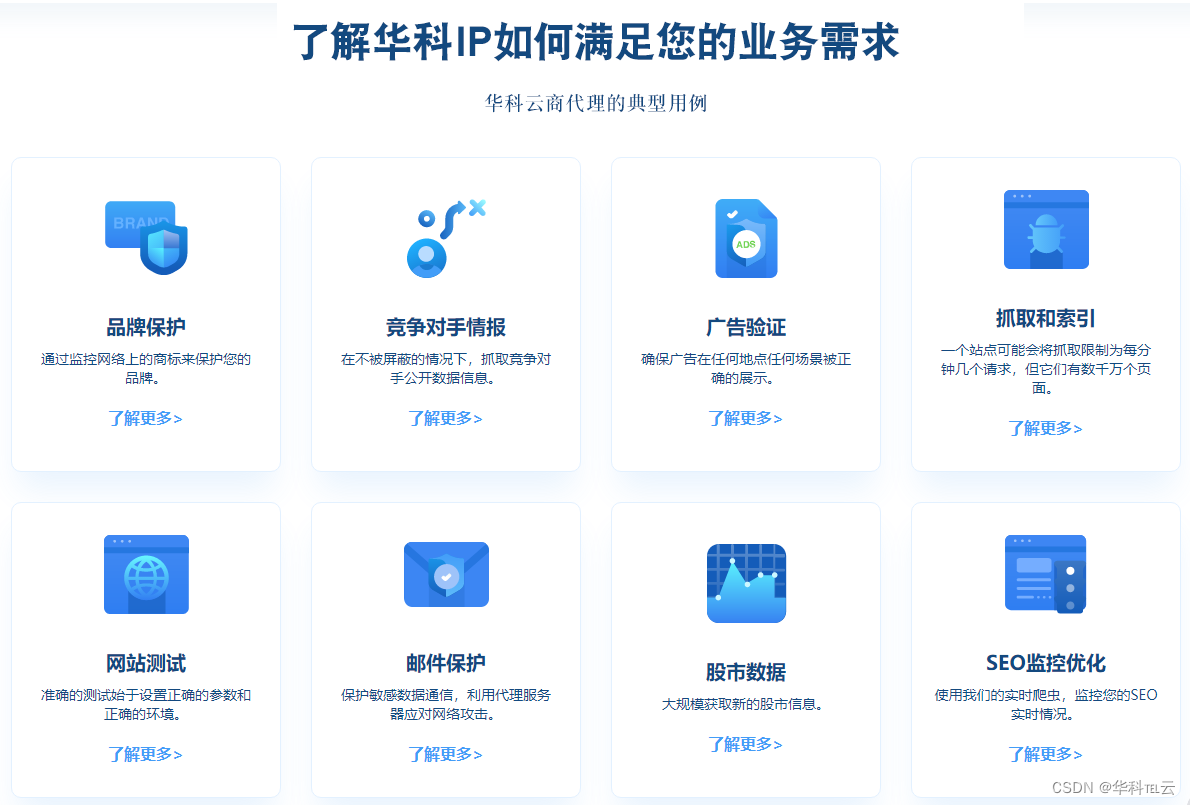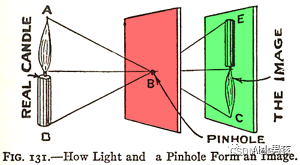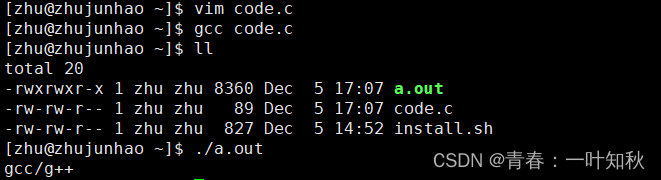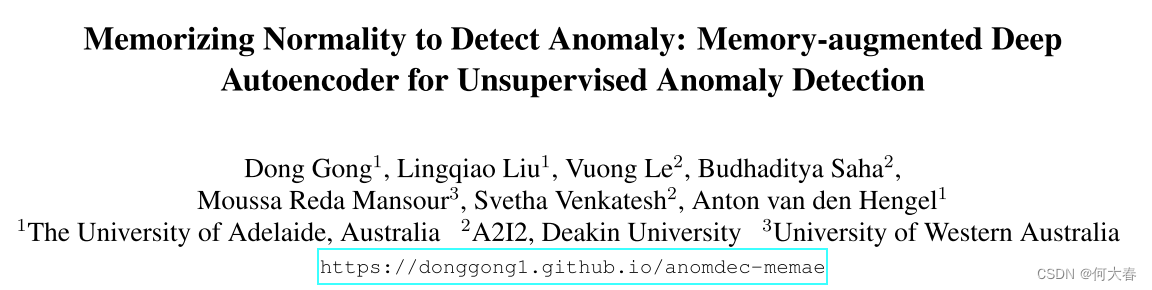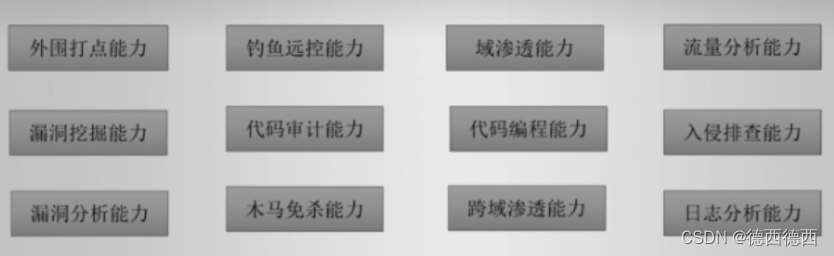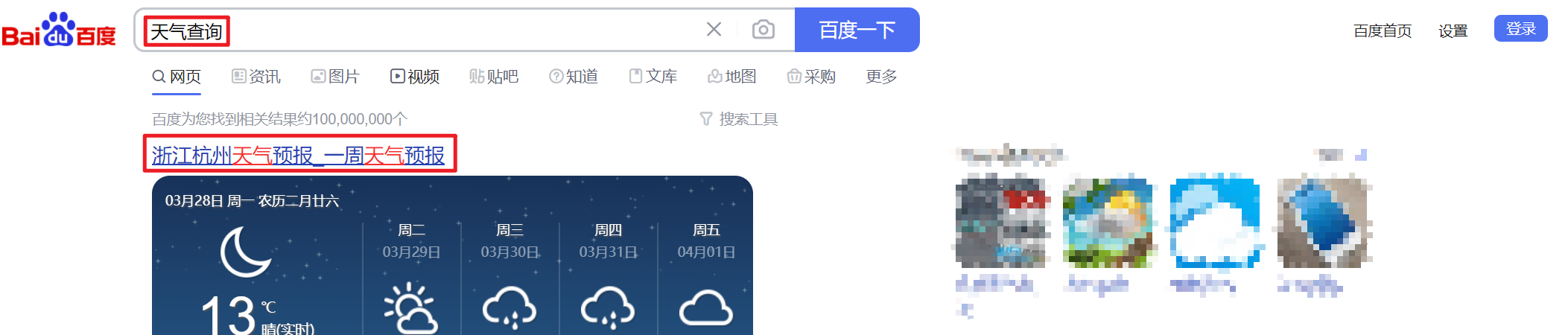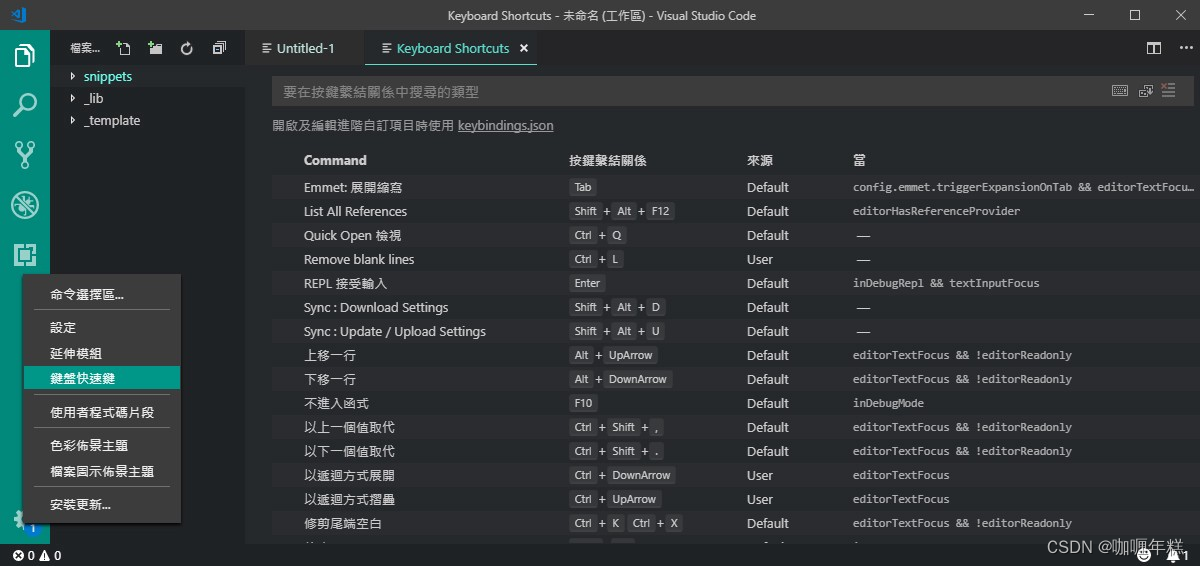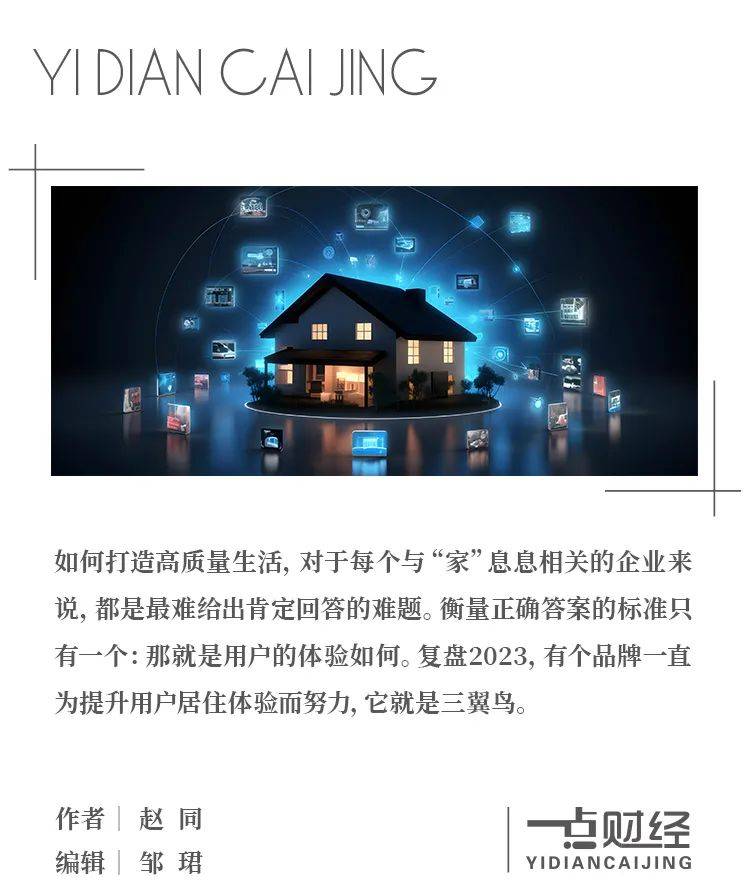Windows11安装使用Oracle21C详细步骤<图文保姆级>新版本
Database Software Downloads | Oracle 中国
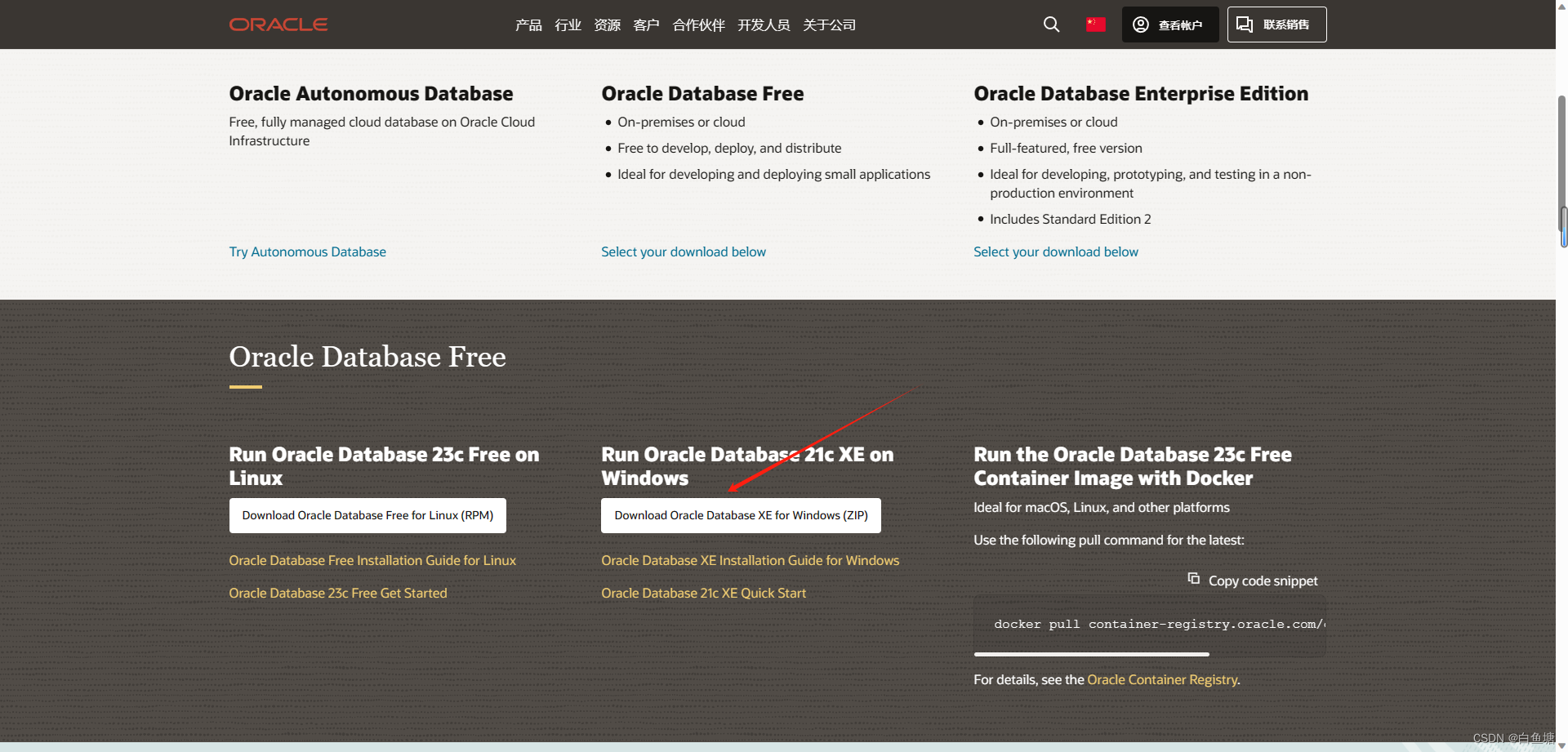
下载完成后解压缩
双击setup.exe

打开安装页面

同意下一步

更改自己的路径点击下一步

输入密码

下一步安装等待即可

等待加载配置时间有点久

完成即可
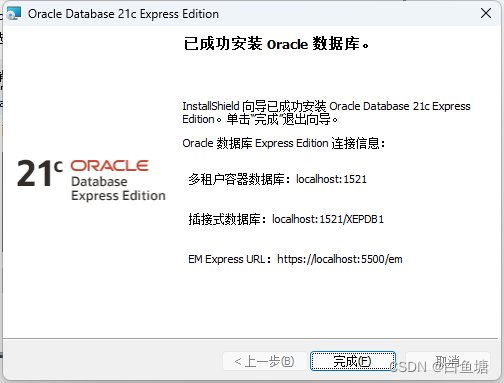
使用
搜索database打开

打开页面点击下一步

创建数据库
 默认数据库配置点击下一步
默认数据库配置点击下一步

设置数据库名字
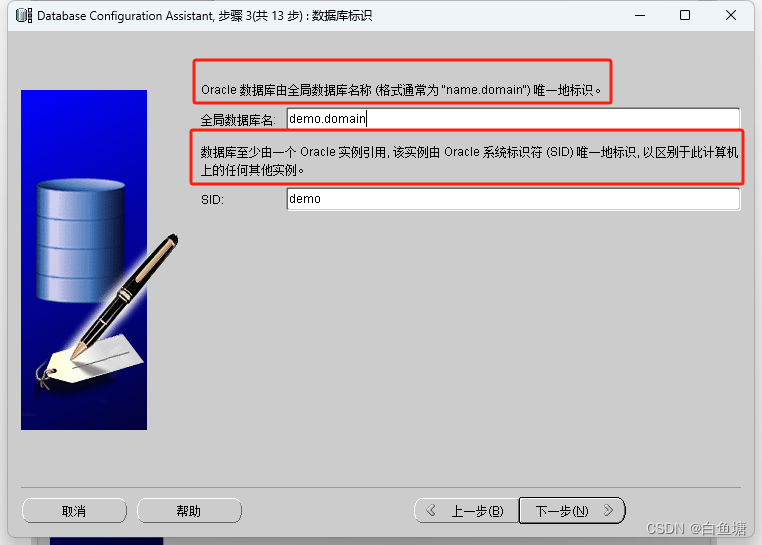

根据个人需求来设置管理口令
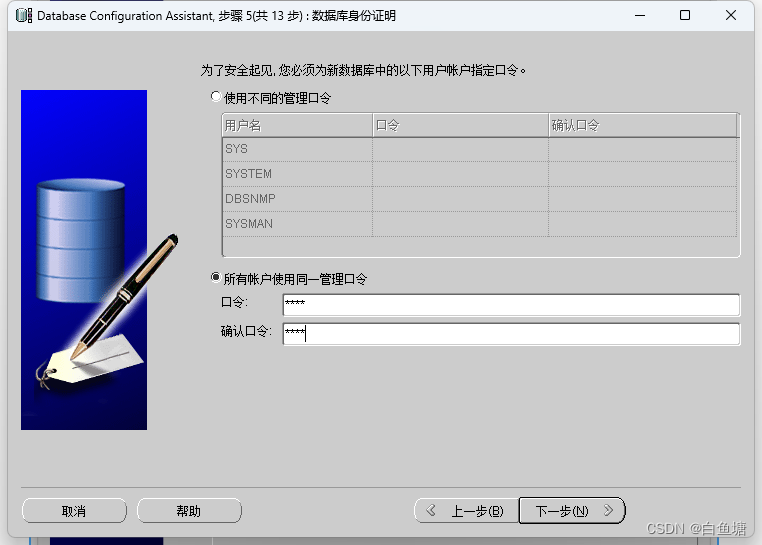



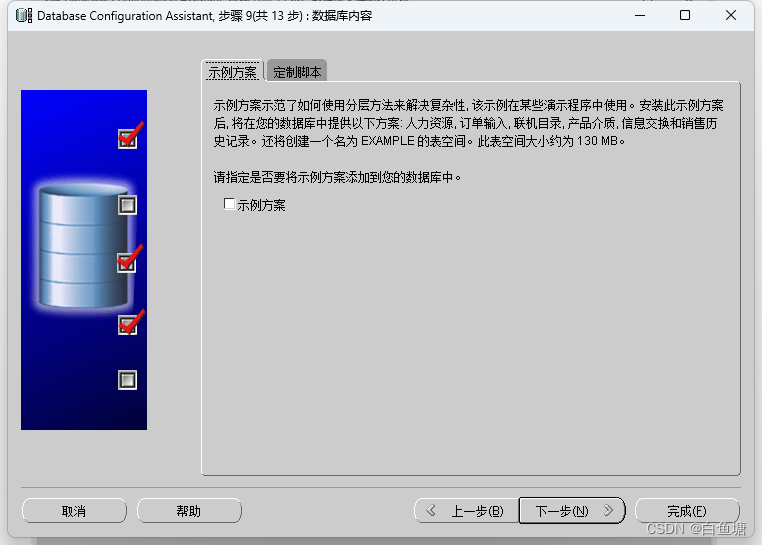

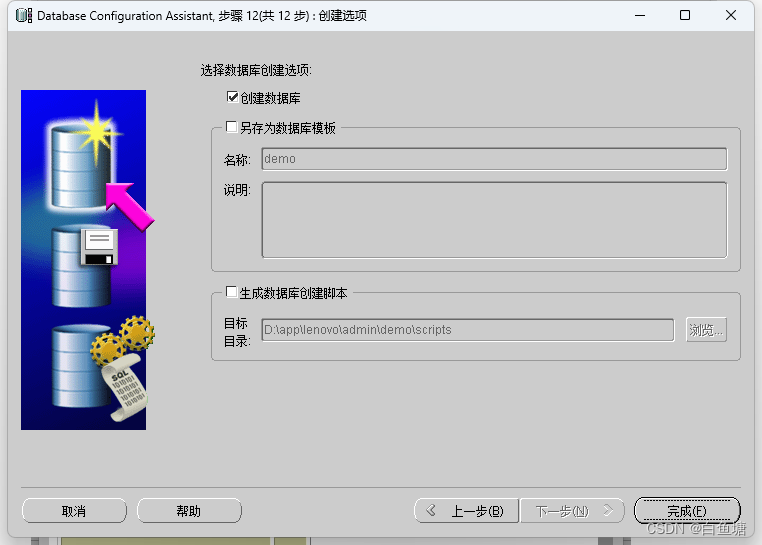
确定即可

等待

配置监听程序
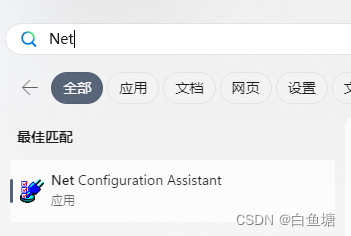


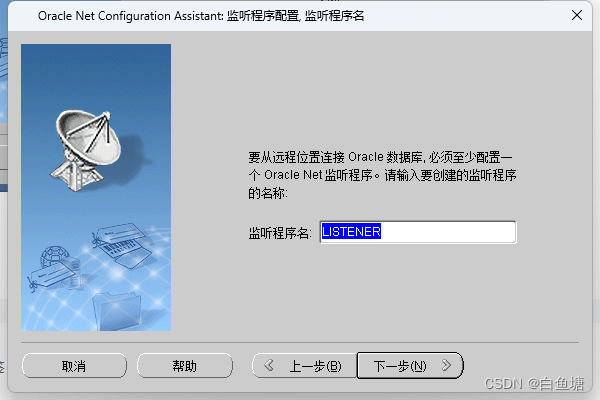
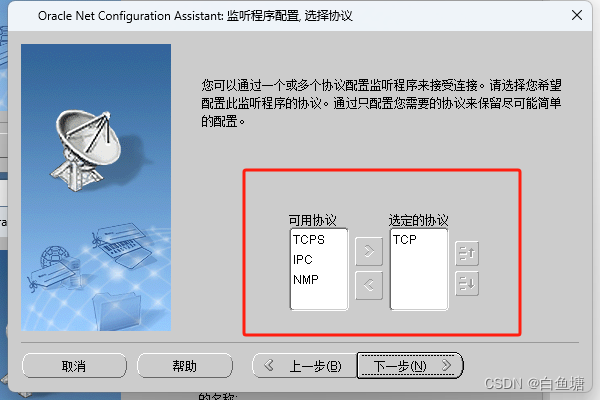
默认端口

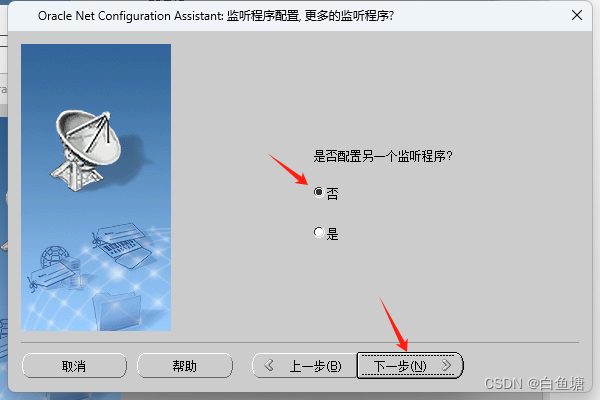
完成即可
启动Net Manager
打开看找到刚刚创建的数据库
存在就说明创建成功

数据库的连接与测试
打开黑窗口输入
lsnrctl start
启动Oracle
停止:lsnrctl stop

:https://localhost:5500/em/login
登录即可
账号默认:system
密码:上面创建的口令就是密码
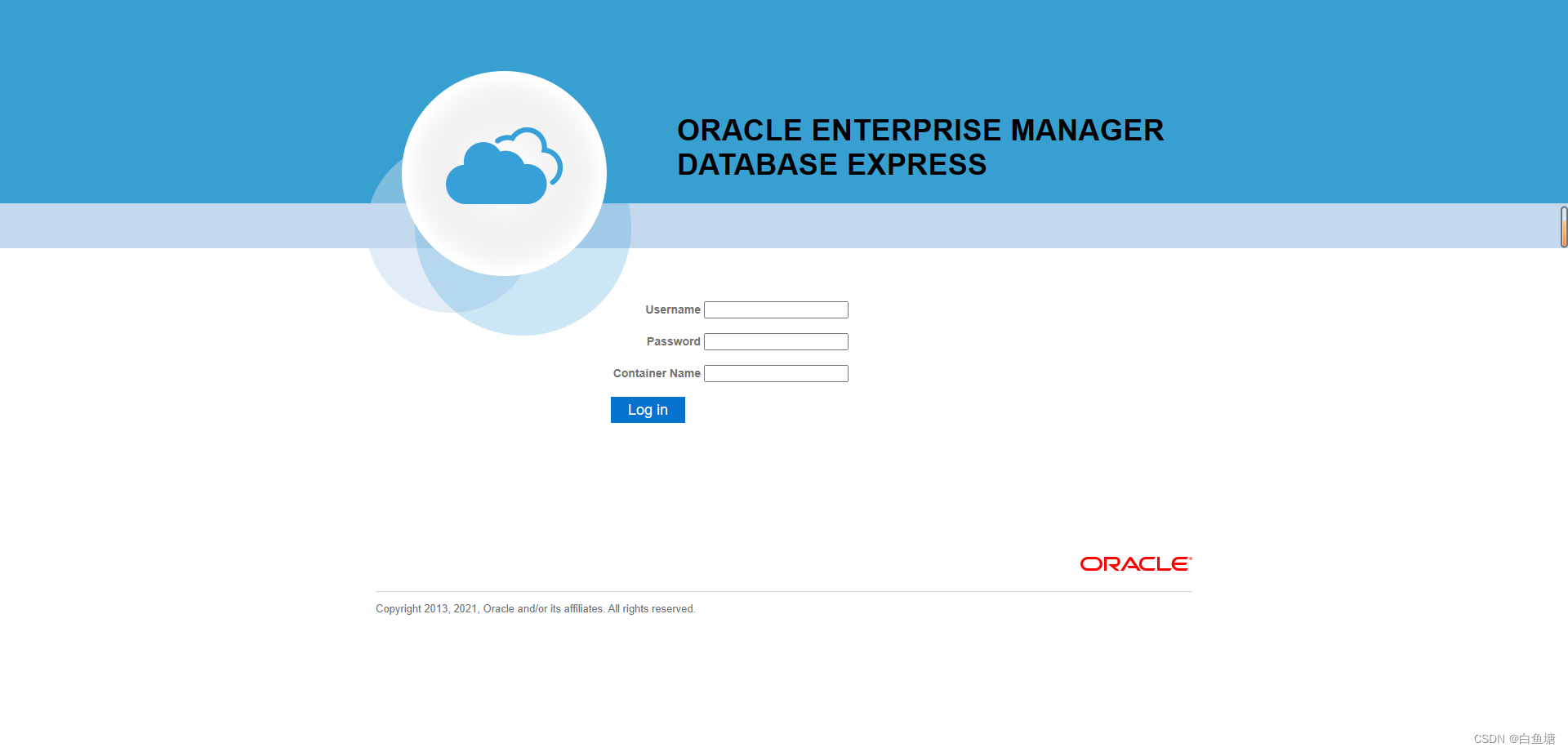
Navicat连接Oracle数据库
登录上去就完成整个流程啦